Kako izdvojiti tekst iz ćelije u Excelu
Microsoft Excel Junak / / September 26, 2023

Objavljeno

Želite li izdvojiti tekst iz ćelije u programu Microsoft Excel? Ovaj vodič vas vodi kroz korištenje funkcija LIJEVO, DESNO, SREDINA ili PRONAĐI da to učinite.
Microsoft Excel nadilazi jednostavan unos i analizu podataka. Možete ga koristiti za izradu složenih proračunskih tablica koje vam omogućuju razvrstavanje velikih skupova podataka. Možete koristiti proračunske tablice za izvođenje teških izračuna, stvarati grafikone, i više.
Međutim, neke od Excel-ovih osnovnih funkcija mogu biti jednako korisne kada je riječ o organiziranju i upravljanju podacima. Ako pokušavate izdvojiti tekst iz ćelije u Excelu, postoji nekoliko metoda koje možete koristiti da to postignete.
Evo nekoliko načina na koje možete izdvojiti tekst iz ćelije u programu Microsoft Excel.
Korištenje funkcija LIJEVO, SREDINA i DESNO
Da biste izdvojili tekst iz ćelije u Excelu, možete koristiti jednu od nekoliko ugrađenih funkcija, kao što je LIJEVO, MID, ili PRAVO funkcije.
Svaka od ove tri funkcije izvlači određeni broj znakova iz tekstualnog niza. To može biti iz ćelije (koristeći reference ćelije) ili iz niza u samoj formuli. Nazivi (LIJEVO, DESNO i SREDINA) odnose se na početne točke.
Na primjer, ako koristite LIJEVO, odredit ćete broj znakova počevši slijeva koje želite spremiti. Isto tako, korištenjem DESNO, broj i pozicija znakova bi počinjali s desne strane.
Stvaranje formule korištenjem LIJEVO ili DESNO
Za početak otvorite proračunsku tablicu programa Excel, odaberite praznu ćeliju i kliknite traku formule tako da trepćući pokazivač bude aktivan. Odatle možete upišite svoju formulu. Funkcije LIJEVO i DESNO slijede isti obrazac. Na primjer:
=LEFT(text, character_number) or =RIGHT(text, character_number)
- Zamijeniti tekst s tekstualnim nizom (pod navodnicima) ili referencom ćelije.
- Zamijeniti broj_znaka s brojem znakova koje želite izdvojiti, počevši od krajnje lijeve ili desne pozicije.
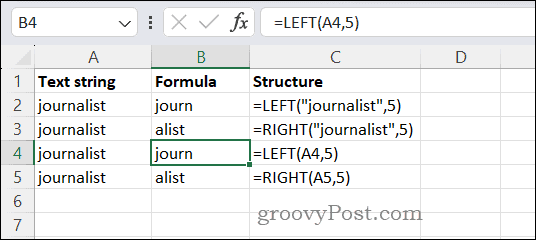
Na primjer, da biste izdvojili prvih pet znakova iz riječi novinar koristeći LIJEVO, upišite:
=LEFT("journalist",5)
Isto tako, da biste izdvojili zadnjih pet znakova koristeći DESNO, upišite:
=RIGHT("journalist",5)
Da je riječ novinar u ćeliji A4, upisali biste sljedeće za LIJEVO:
=LEFT(A4,5)
Za DESNO (pod pretpostavkom da je riječ novinar u ćeliji A5), umjesto toga biste upisali sljedeće:
=RIGHT(A5,5)
Stvaranje formule pomoću MID-a u Excelu
Funkcija MID u Excelu radi na isti način, ali morat ćete uzeti u obzir dodatni argument. Za korištenje MID-a koristite ovu strukturu:
=MID(text, start_number, character_number)
- Kao i kod LIJEVO ili DESNO, tekst odnosi se na tekstualni niz ili referencu ćelije.
- Zamijeniti startni_broj s položajem u tekstualnom nizu koji želite početi brojati.
- Zamijeniti broj_znaka s brojem znakova za brojanje i izdvajanje.
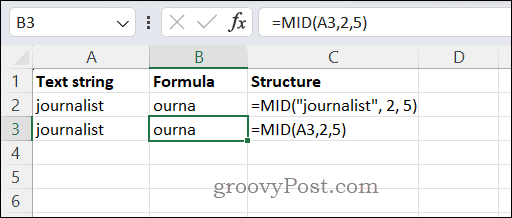
Da biste izdvojili pet znakova nakon prva dva znaka u riječi novinar, upotrijebili biste
=MID("journalist", 2, 5)
Da je riječ u ćeliji A3, upisali biste:
=MID(A3,2,5)
Vraćena vrijednost se zatim može analizirati ili koristiti u drugim dijelovima proračunske tablice.
Korištenje funkcije FIND u Excelu
The PRONAĆI funkcija u Excelu koristi se za lociranje mjesta broja znaka unutar tekstualnog niza. Ovo možete koristiti za izdvajanje teksta na temelju uzorka ili kriterija pretraživanja. Funkcija FIND koristi ovu strukturu i sintaksu:
=FIND(text_search, text, start_number)
- U ovoj formuli, pretraživanje_teksta odnosi se na kriterije pretraživanja koje tražite. Ako želite izdvojiti određenu riječ, upišite je ovdje ili možete upisati slovo. Možete izravno upisati niz za pretraživanje u formulu ili uputiti na referencu ćelije koja sadrži tekstualni niz. Ako niz izravno upisujete u formulu, svakako ga stavite u navodnike.
- The tekst argument se odnosi na niz koji analizirate—to je ono iz čega će FIND uzeti svoje znakove. Ovdje možete izravno upisati niz (zamotan u navodnike) ili koristiti referencu ćelije koja sadrži tekstualni niz.
- Konačno, startni_broj označava gdje u tekstualnom nizu FIND treba početi. Kao LIJEVO, DESNO i SREDINA, ovo se temelji na broju znakova, počevši od lijeve strane.
Evo primjera. Pretpostavimo da ćelija A2 ima upit za pretraživanje (pas), ćelija B2 ima tekstualni niz (Pas se zove Bill i on je dobar pas.), a startni broj je 9. Postoje dva primjera riječi pas u ovom upitu, tako da mogući rezultati mogu biti bilo koji 5 ili 40, ovisno o vašem startnom broju.
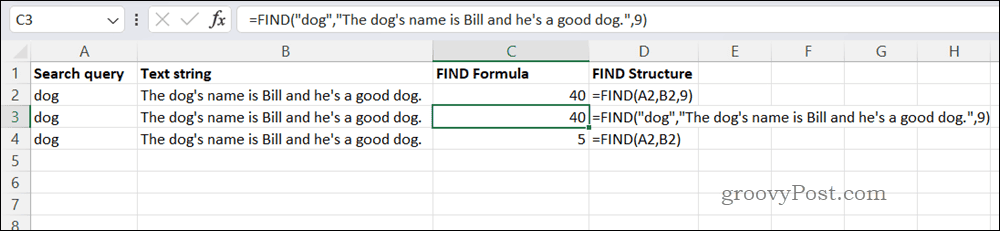
Evo primjera formule:
=FIND(A2,B2,9)
Ako se upit i tekstualni nizovi izravno koriste u formuli, umjesto toga biste upotrijebili ovu formulu:
=FIND("dog","The dog's name is Bill and he's a good dog.",9)
U oba slučaja, FIND će se vratiti 40. Postoji samo jedan pas koji se računa - to je drugi u nizu. Budući da je startni broj 9, prvi primjer pas u nizu je prerano da bi se moglo računati. U trećem redu, međutim, izostavili smo početni lik. Stoga se formula vraća 5, prvi primjer pas u primjeru.
Korištenje programa Excel za analizu podataka
Pomoću gornjih koraka možete brzo izdvojiti tekst iz ćelije u Excelu. Ako počinjete kao analitičar podataka, izdvajanje teksta iz ćelija korisna je vještina koja vam može pomoći u manipuliranju podacima i uklanjanju svega suvišnog.



